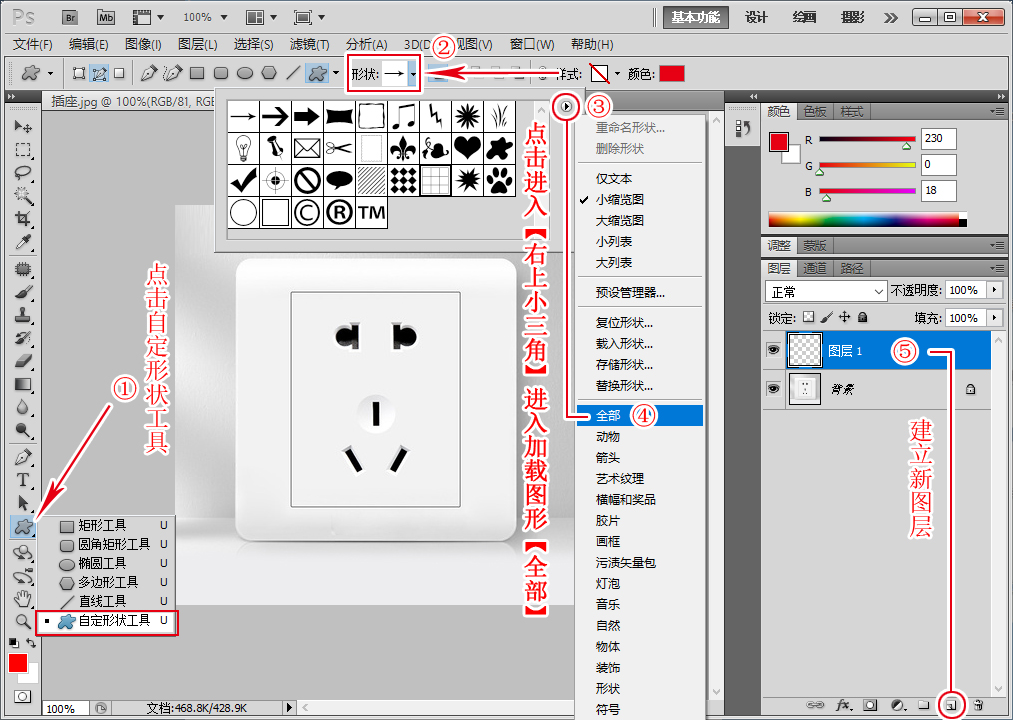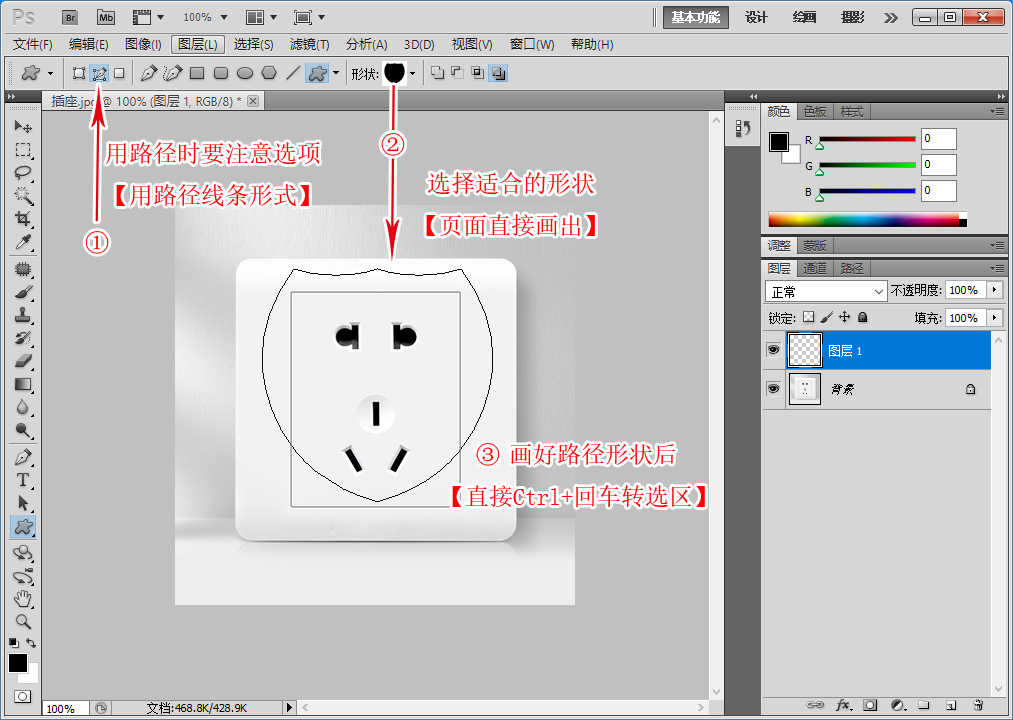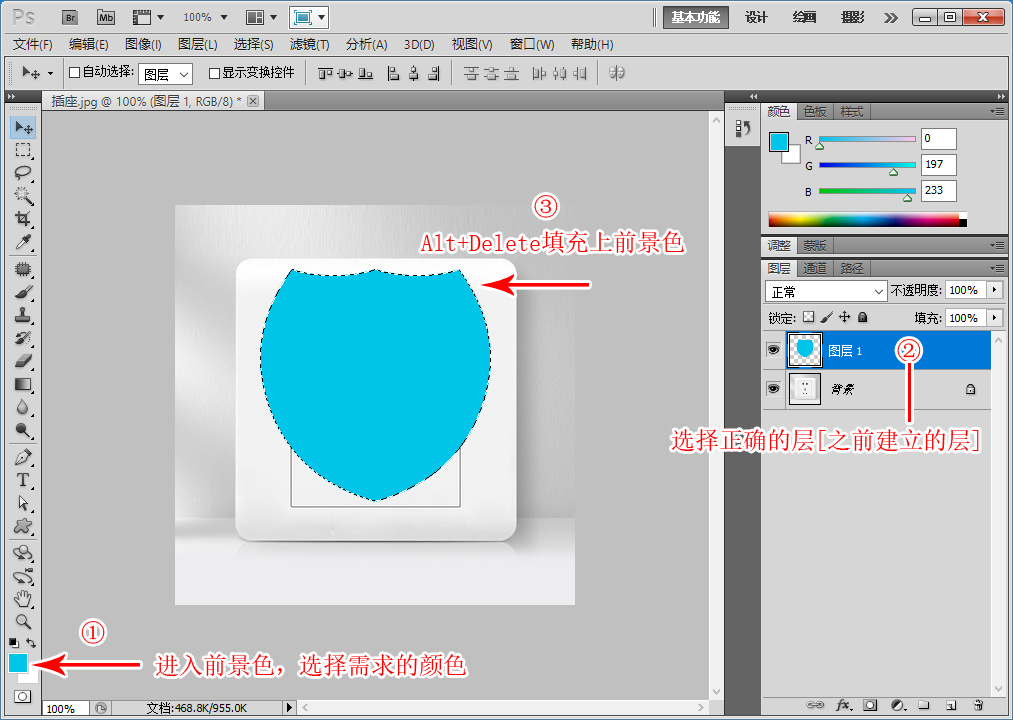当前位置:PS爱好者教程网主页 > PS基础教程 > 教程
ps网店美工教程:给产品图片制作出光波效果,让产品变得更吸引人
时间:2022-10-25 10:43 来源:六小灵童网店美工 作者:六小灵童网店美工 阅读:次
ps网店美工教程:给产品图片制作出光波效果,让产品变得更吸引人,本篇实例非常适合零基础的朋友学习,在电商图片处理过程中,使用非常广泛。今天我们以一张五孔插座素材图为例子来学习光波效果的制作,想看最终效果的可以先翻到最后一页,好了,教程开始:【步骤一】
1、Ctrl+O打开对应的练习图
【步骤二】
1、点击,路径工具【自定形状工具】在选项栏中“形状”加载全部找适合现有的形状【没适合的个人用钢笔工具去画自己想要的形状即可】
2、建立一层新图层
【步骤三】
1、选择对应的形状后【注意路径要路径线形式】
2、再页面画出,要的形状即可
3、【画好按快捷Ctrl+回车键】转选区。
【步骤四】
1、在左侧工具最下方,前景色【调和需要的颜色】
2、选择正确的图层【之前建立的图层1】
3、Alt+Delete【有些键盘简写DEL】 填充上记得选区不可取消
最新教程
推荐教程